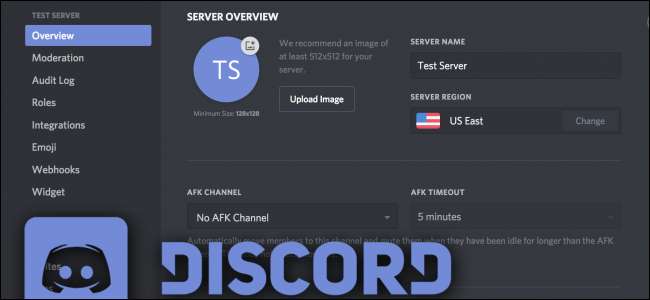
불일치 특히 게이머를 겨냥한 빠르게 성장하는 텍스트 및 음성 채팅 응용 프로그램입니다. 매끄럽고 단순한 디자인으로 Teamspeak 및 Skype와 같은 이전 앱의 훌륭한 대안입니다. Discord는 Teamspeak의 광범위한 사용자 지정 및 관리 옵션에서 많은 영감을 얻었지만 이러한 옵션 중 일부를 인터페이스에 묻었습니다. 다행히 시작하는 것은 매우 간단합니다.
Discord 서버는 어떻게 생성합니까?
Discord 서버 생성은 간단합니다. 먼저 다음 중 하나를 수행해야합니다. Discord 다운로드 (Windows, macOS, Linux, iOS 또는 Android) 또는 Discord 웹 인터페이스를 엽니 다. 어느 쪽이든 시작하려면 무료 사용자 계정을 만들어야합니다. 그러니 먼저 모든 것을하십시오.
Discord를 처음 열고 로그인하면 서버를 만들지 또는 가입할지 묻는 메시지가 표시됩니다. 이미 discord를 사용하고 있고이 초기 화면을 건너 뛴 경우 Discord 인터페이스에서 큰 더하기 버튼을 클릭하여 새 서버를 만들 수 있습니다.

어느 쪽이든 동일한 화면이 표시됩니다. "서버 만들기"버튼을 클릭하여 새 서버를 만듭니다.
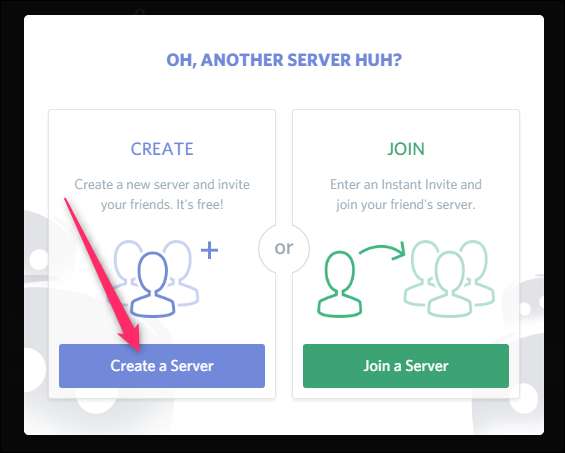
서버에 이름을 지정하고 올바르게 감지되지 않은 경우 다른 지역을 선택한 다음 "만들기"버튼을 클릭합니다.
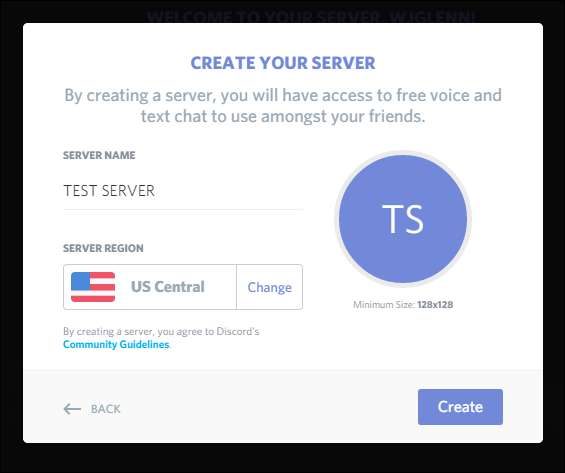
새 서버가 생성되고 자동으로 연결됩니다. 왼쪽에서 새 서버를 선택한 다음 이름 옆에있는 드롭 다운 화살표를 클릭하여 친구 초대, 서버 설정 변경, 채널 만들기 등에 대한 옵션을 확인합니다.
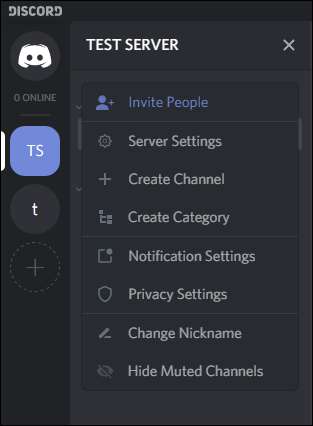
권한을 더 쉽게 관리 할 수 있도록 사용자 역할 설정
Discord의 역할은 사용자에게 특정 권한을 부여합니다. 예를 들어 운영자 역할을 만들고 해당 역할에 사용자를 차단하고 메시지를 삭제할 수있는 권한을 부여 할 수 있습니다. 해당 역할에 할당 한 모든 사용자는 해당 권한을 상속합니다. 역할을 사용하면 모든 사용자에게 권한을 할당 할 필요가 없습니다. 역할을 사용하여 친구에게 멋진 순위와 색상을 부여하는 것처럼 간단한 작업을 수행 할 수도 있습니다.
역할을 관리하려면 서버 설정을 열고 왼쪽의 "역할"범주를 클릭합니다. 페이지의 "역할"제목 옆에있는 작은 더하기 버튼을 클릭하여 새 역할을 추가 할 수 있습니다. 권한을 관리 할 역할을 선택하십시오. 많은 권한 목록이 있지만 중요한 권한은 새 채널 또는 역할을 만들어 서버를 관리하고, 메시지를 금지 또는 삭제하여 사용자를 관리하고, 음성 채팅을 드나 드는 사용자를 이동하는 기능을 다룹니다. 서버 소유자 별 권한 (예 : 서버 삭제 등)을 제외한 모든 권한을 부여하는 관리자 역할도 있습니다.

첫 번째 설정 인 "역할 구성원을 개별적으로 표시"는 해당 역할의 사용자가 사용자 패널의 자신의 범주에 표시되도록합니다. 특정 역할에 대해이 설정을 끄면 몇 가지 깔끔한 트릭을 수행 할 수 있습니다. 예를 들어 여러 명의 관리자가 있지만 자신을 다른 색상으로 만들고 싶다면 새 역할을 만들고 관리자보다 위에 둘 수 있지만 완전히 새로운 카테고리를 만들지 않도록 해당 옵션을 해제하면됩니다.
여기에서 "Cool Color"역할을 만들고 색상을 할당했습니다.
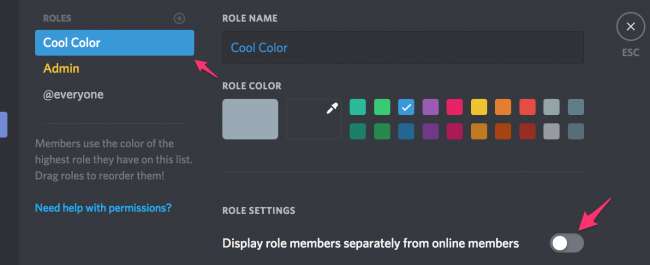
이제 "Cool Color"역할에 할당 된 모든 사용자가 파란색으로 표시됩니다.

이 트릭을 권한과 함께 사용할 수도 있습니다. 예를 들어 관리자 권한이있는 "서버 관리자"역할을 만들어 모든 사람에게 제공하는 대신 선택적으로 제공 할 수 있습니다.
사용할 역할 설정을 마치면 이름을 마우스 오른쪽 버튼으로 클릭하고 "역할"메뉴에서 해당 상자를 활성화하여 해당 역할에 사용자를 할당 할 수 있습니다.
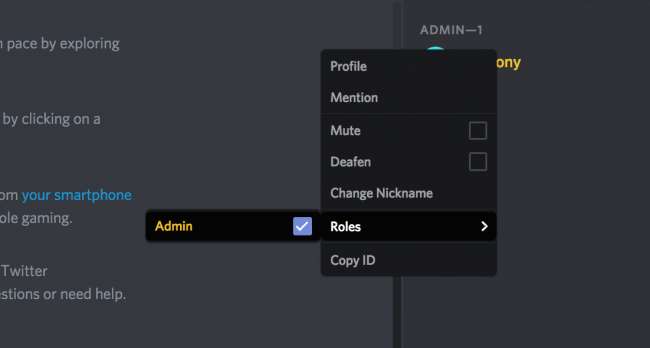
서버가 특별히 큰 경우 설정 패널의 '회원'탭에서 사람을 검색 할 수 있으므로 목록을 아래로 스크롤하거나 @ 명을 지정할 필요가 없습니다.
채널은 어떻게 구성합니까?
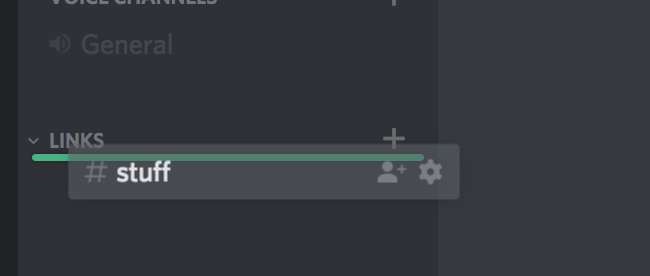
서버의 각 채널은 카테고리로 구성됩니다. 새 채널 또는 범주를 만들려면 채널 창에서 아무 곳이나 마우스 오른쪽 단추로 클릭하고 "채널 만들기"또는 "범주 만들기"명령을 클릭합니다.
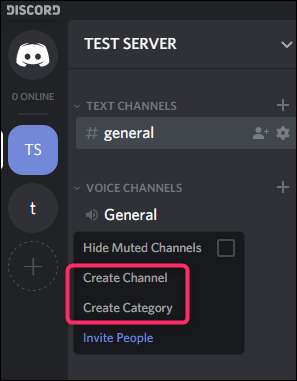
채널을 만들 때 이름을 지정하고 텍스트 채널인지 음성 채널인지 선택합니다. 채널 이름에는 공백 (공백을 입력하면 하이픈이 생성됨)이나 대문자가 포함될 수 없습니다.
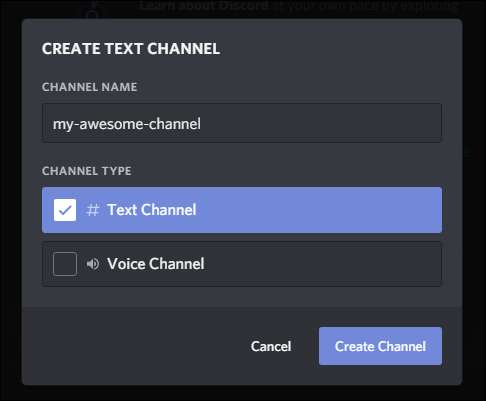
범주를 만들 때 이름을 지정하기 만하면됩니다. 카테고리 이름은 공백을 포함 할 수 있으며 대문자와 소문자를 입력 할 수 있지만 어떤 경우에도 모두 대문자로 표시됩니다.
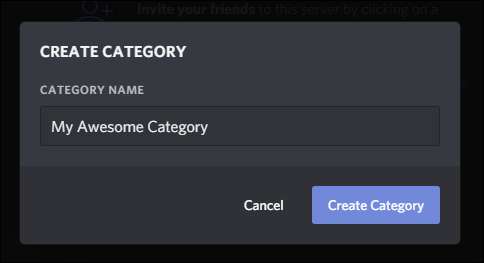
또한 채널에는 고유 한 채널 별 권한이 있으며 채널 옆에있는 톱니 바퀴를 클릭하여 액세스 할 수 있습니다. 이러한 권한은 기본적으로 채널이 속한 카테고리와 동기화되지만 권한을 변경하면 다시 동기화 할 때까지 그대로 유지됩니다.
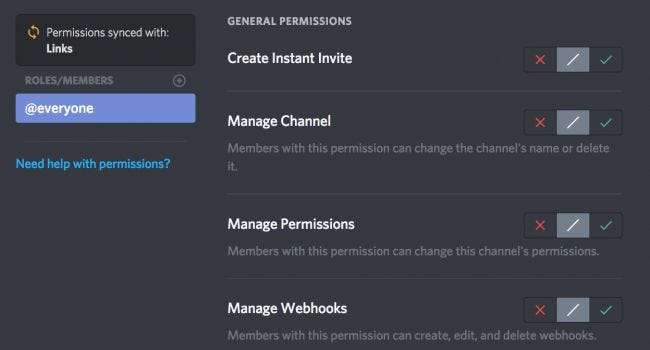
카테고리와 채널을 비공개로 설정할 수도 있습니다. 채널을 만들 때 "비공개 채널"을 선택한 다음 채널에 액세스 할 수있는 역할을 활성화하면됩니다.
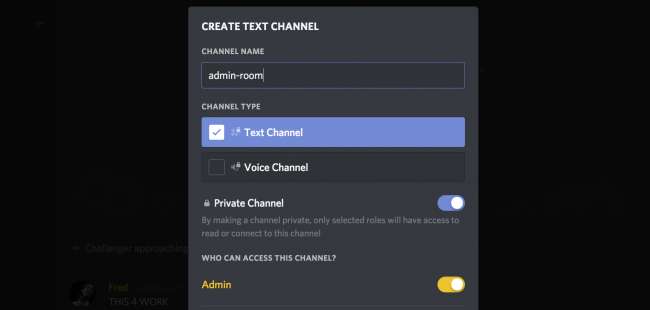
채널에 소수의 사람 만 추가하려면 해당 채널에 대한 새 역할을 만든 다음 해당 역할에 사용자를 추가하는 것이 가장 좋습니다.
남용 방지
대규모 불화 서버의 경우 역할과 채널을 할당 할 때 몇 가지 예방 조치를 취해야합니다. 예를 들어 비공개 채널과 새 역할을 만들었지 만 해당 역할이 '역할 관리'가 설정된 다른 역할 아래에있는 경우 해당 역할의 사용자는 자신에게 새 비공개 역할을 부여하고 채널에 액세스 할 수 있습니다. 이와 같은 다른 사례도 많이 있으므로 따라야 할 몇 가지 지침은 다음과 같습니다.
- 모든 채널 특정 역할은 가장 높은 관리 역할 위에 있어야합니다.
- 관리자 위에 배치 된 사용자 지정 색상 역할은 기술적으로 관리자보다 높기 때문에 새 관리자를 만들 수있는 권한을 제공합니다.
- "채널 관리"는 또한 사람들에게 채널을 삭제하고 프로세스의 모든 메시지를 삭제할 수있는 기능을 제공합니다. 이 때문에이 권한을 너무 많이 할당해서는 안됩니다. 관리자도 마찬가지입니다.
- 읽기 전용 채널에서 회원은 여전히 그림 이모티콘으로 반응을 추가 할 수 있습니다. 이모티콘의 전체 알파벳이 있기 때문에 사람들은 메시지에 대한 반응으로 철자를 쓸 수 있습니다. 이러한 항목은 삭제할 수 없으므로 사람들이 말하지 말아야 할 내용을 철자하는 데 문제가있는 경우 채널 별 설정의 @everyone에서 해당 기능을 사용 중지 할 수 있습니다. 또한 반응 위에 마우스를 올려 놓은 사람을 확인할 수도 있습니다.
- 불량 관리자가있는 경우 서버 설정 아래의 "감사 로그"는 메시지 삭제 또는 사용자 차단과 같은 모든 관리 작업을 추적합니다. 이렇게하면 문제의 원인을 추적하고 제거 할 수 있습니다.
- 외부 스팸에 문제가있는 경우 설정의 "검토"에서 자동 수정 수준을 설정할 수 있습니다. 이를 위해서는 신규 사용자가 가입하기 전에 이메일을 확인하거나 적극적인 discord 사용자 여야합니다.
중재하는 데 도움이 정말 필요한 경우 도움이 될 몇 가지 봇을 추가 할 수 있습니다. MEE6 제가 개인적으로 가장 좋아하는 것은 멋진 웹 대시 보드와 순위 시스템입니다. 다이노 잘 작동합니다. 다른 불화 봇을 탐색 할 수 있습니다. discordbots.org .







